Windows 10操作系统任务栏显示音量图标
1、点击任务栏"Windows 徽标"按钮
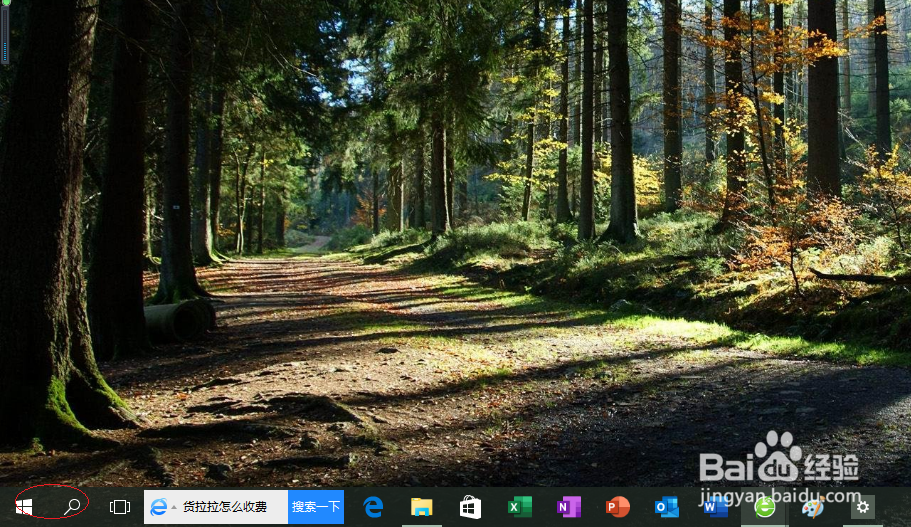
2、选择开始菜单"设置"项
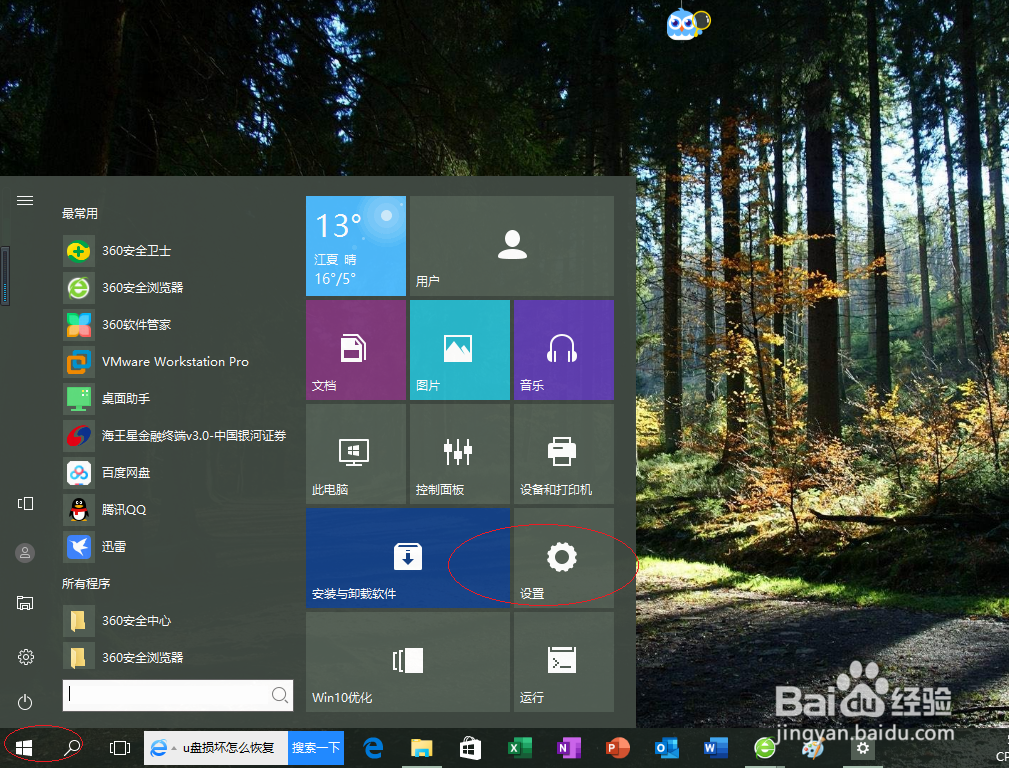
3、点击"系统"图标
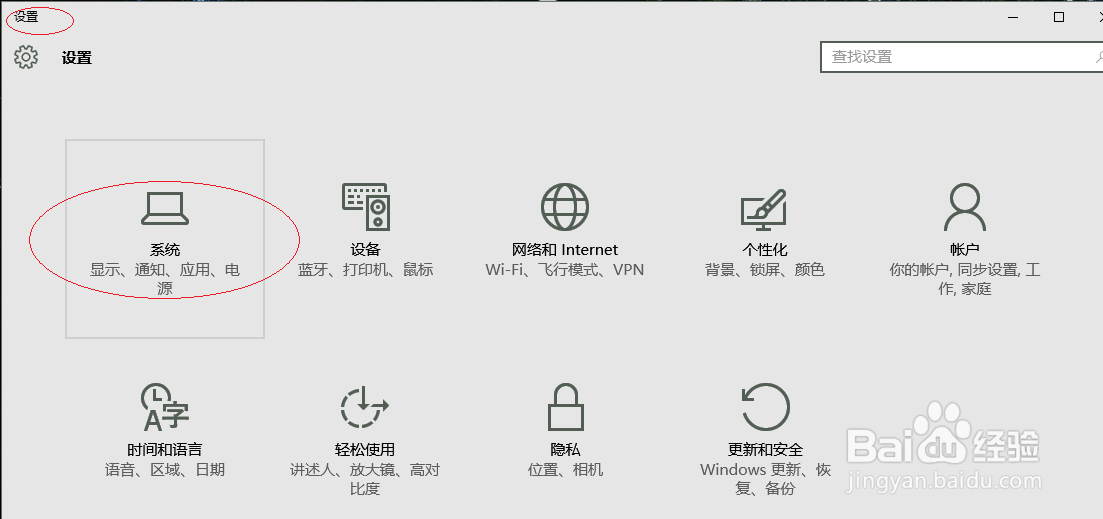
4、选择左侧"通知和操作"项
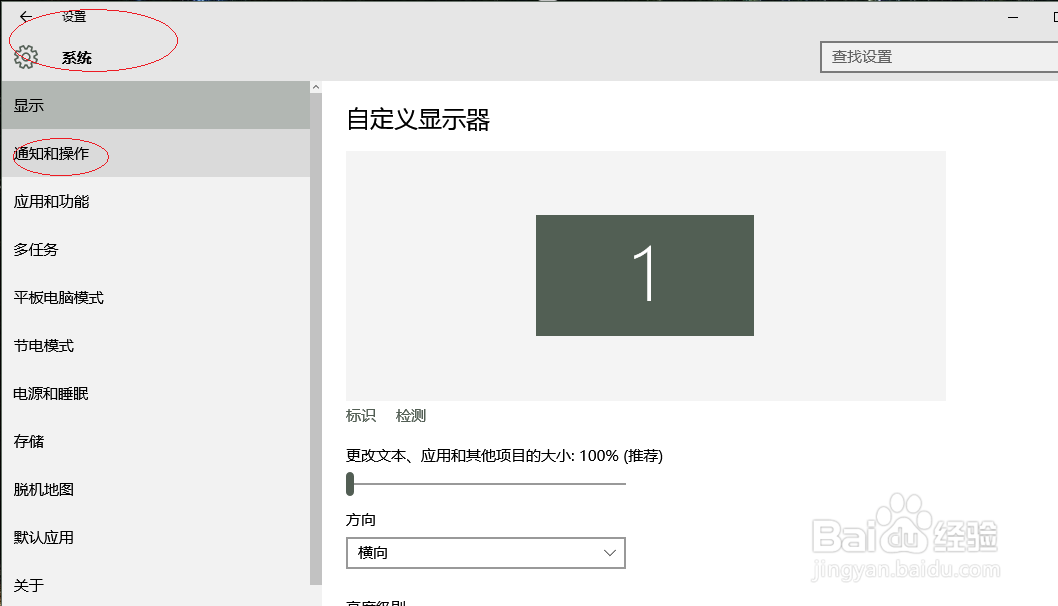
5、点击"选择在任务栏上显示哪些图标"链接
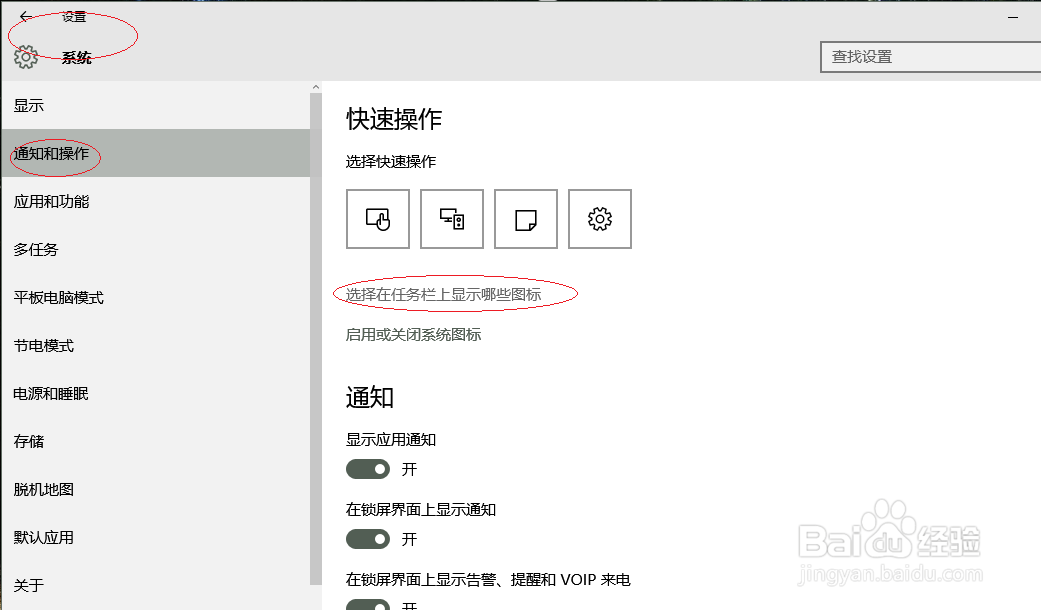
6、打开"音量"控制按钮
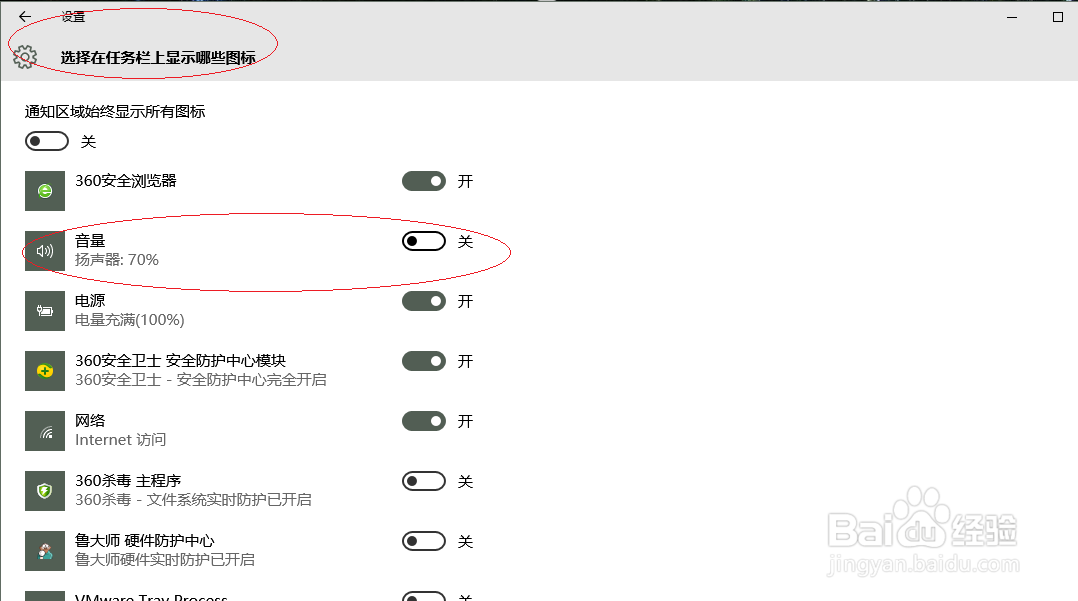
7、完成设置,谢谢关注
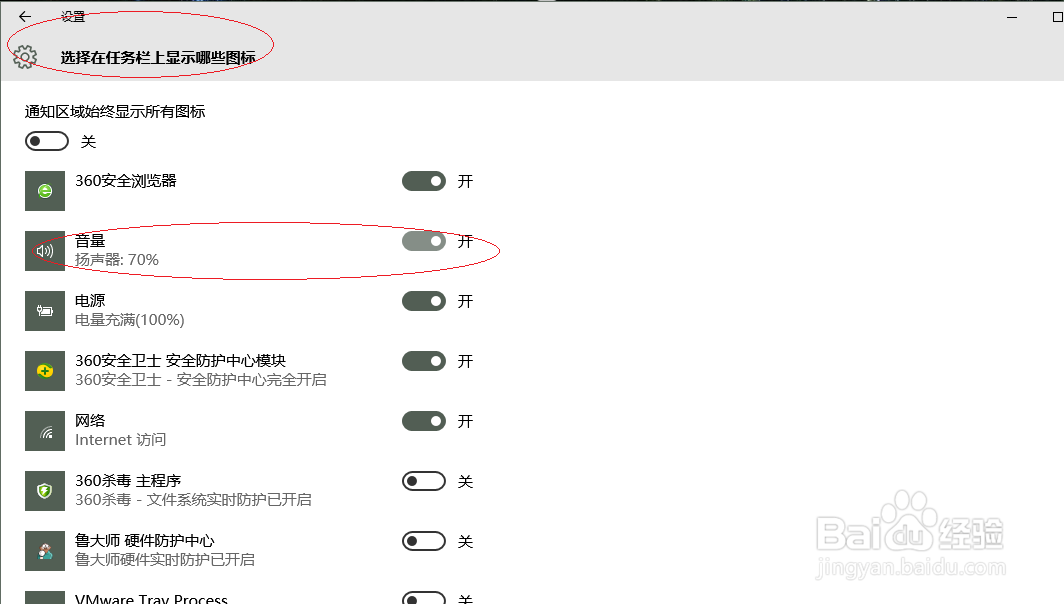
声明:本网站引用、摘录或转载内容仅供网站访问者交流或参考,不代表本站立场,如存在版权或非法内容,请联系站长删除,联系邮箱:site.kefu@qq.com。
阅读量:65
阅读量:51
阅读量:48
阅读量:73
阅读量:130